在Java开发中,Maven作为项目管理和构建工具,其核心配置文件pom.xml扮演着至关重要的角色,开发者在使用过程中常常会遇到各种与pom.xml相关的报错问题,这些问题轻则导致项目无法正常构建,重则影响开发效率,本文将系统梳理常见的pom.xml报错类型,分析其产生原因,并提供详细的解决方案,帮助开发者快速定位并解决问题。
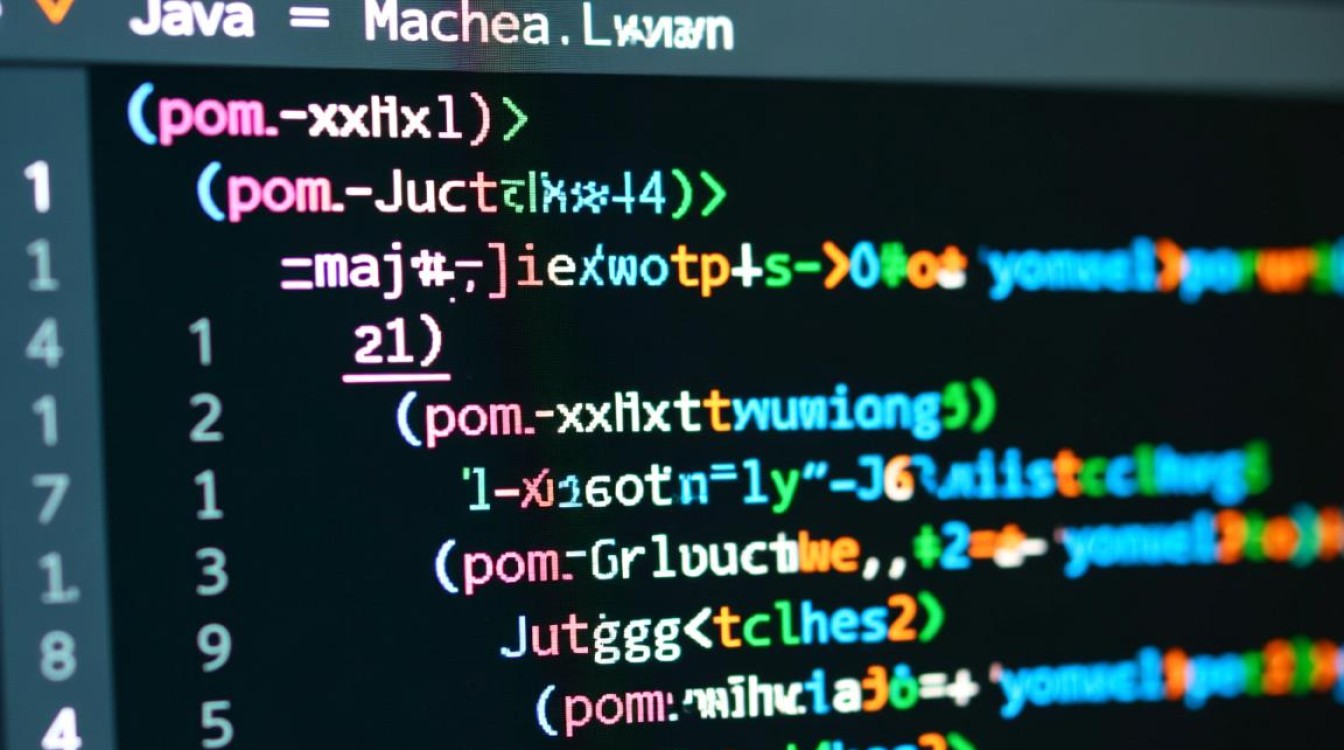
依赖配置错误导致的报错
依赖配置是pom.xml中最容易出错的环节之一,常见的依赖配置错误包括版本号冲突、依赖不存在或仓库配置不当等问题。
1 版本号冲突
当项目中多个依赖引用同一不同版本的子依赖时,Maven会采用"最近定义"原则解析版本,但这可能导致运行时出现类版本不兼容的问题,Spring Boot 2.7.x和Spring Cloud 2021.x对某些基础库的版本要求存在差异,直接混用可能引发NoSuchMethodError等异常,解决此类问题需要借助Maven的依赖树分析工具,通过命令mvn dependency:tree查看完整的依赖关系,然后使用<dependencyManagement>标签统一管理版本,或通过<exclusions>排除冲突的传递依赖。
2 依赖不存在或拼写错误
在配置依赖时,若groupId、artifactId或version填写错误,会导致Maven无法从中央仓库下载依赖文件,构建时报错"Failed to execute goal on project xxx: Could not resolve dependencies",解决方法是先访问Maven中央仓库(https://search.maven.org/)确认依赖坐标的正确性,检查是否为大小写错误或版本号不存在,对于企业内部私有仓库,还需确保settings.xml中配置了正确的仓库地址和认证信息。
仓库配置问题
仓库配置直接影响Maven依赖的下载效率与可用性,常见的仓库配置错误包括仓库地址错误、镜像配置不当或本地仓库权限问题。
1 中央仓库与镜像配置
默认情况下,Maven从中央仓库下载依赖,但国内开发者常因网络问题导致下载失败,此时需要配置国内镜像,如在settings.xml中添加阿里云镜像:
<mirror>
<id>aliyunmaven</id>
<mirrorOf>*</mirrorOf>
<url>https://maven.aliyun.com/repository/public</url>
</mirror>
需注意<mirrorOf>标签的配置规则,表示代理所有仓库,而central仅代理中央仓库,错误的镜像配置可能导致某些依赖无法下载。
2 本地仓库权限问题
当Maven无法写入本地仓库(默认为~/.m2/repository)时,会报错"Permission denied",这通常是因为Linux系统下权限设置不当导致的,解决方案是修改本地仓库目录权限:chmod -R 757 ~/.m2/repository,或在启动Maven时通过参数-Dmaven.repo.local指定具有写权限的目录路径。

插件配置与构建生命周期问题
Maven插件是执行构建任务的核心,插件配置错误或生命周期阶段使用不当也会引发构建失败。
1 插件版本不兼容
某些插件与当前Maven版本或项目框架存在兼容性问题,使用旧版maven-compiler-plugin时若未指定Java版本,可能在JDK 11环境下报错"Invalid source release: 11",解决方法是在pom.xml中明确指定插件版本和Java编译版本:
<plugin>
<groupId>org.apache.maven.plugins</groupId>
<artifactId>maven-compiler-plugin</artifactId>
<version>3.8.1</version>
<configuration>
<source>11</source>
<target>11</target>
</configuration>
</plugin>
2 生命周期阶段误用
Maven的生命周期包括validate、compile、test、package等阶段,若在错误阶段执行插件会导致报错,在validate阶段执行maven-surefire-plugin(用于运行测试)会提示"Goal not supported in this lifecycle",需根据业务需求将插件绑定到正确的生命周期阶段,或通过命令直接指定执行阶段,如mvn test仅运行测试阶段。
XML语法与格式问题
pom.xml本质是XML文件,语法错误或格式不规范会导致Maven解析失败。
1 标签闭合与属性引号
常见的XML语法错误包括未闭合标签(如缺少</dependency>)、属性未使用引号包裹(如version=1.0.0应为version="1.0.0"),这些错误在IDE中通常会有红色下划线提示,使用IDE的XML验证功能可快速定位问题,对于大型pom.xml文件,建议启用格式化工具保持代码整洁。
2 特殊字符转义
当依赖描述或配置中包含特殊字符(如&、<、>)时,必须进行XML转义,否则会导致解析错误。&应写为&,<应写为<,现代IDE通常会在输入时自动完成转义,但手动编辑时需特别注意。
环境与依赖冲突问题
某些报错并非由pom.xml直接导致,而是与开发环境或系统依赖相关。
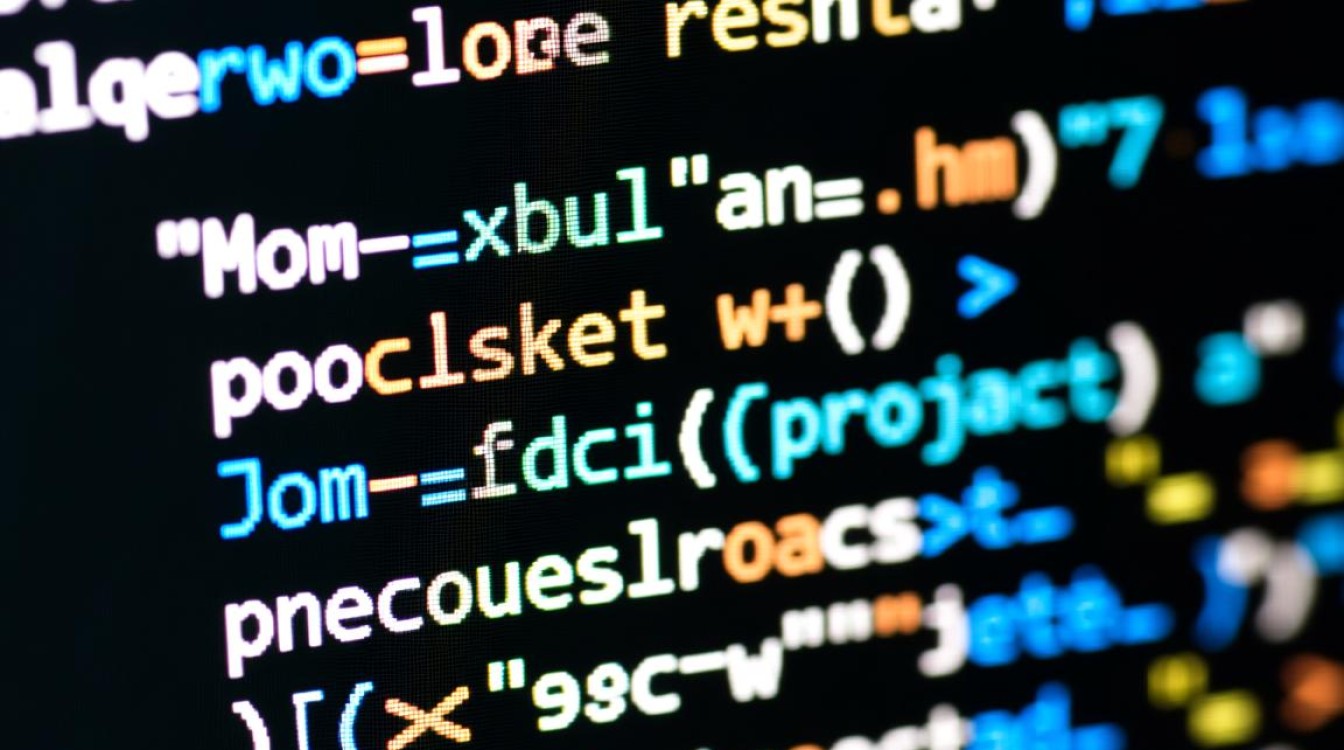
1 JDK版本不匹配
项目要求的JDK版本与开发环境实际使用的版本不一致时,会报错"Unsupported major.minor version",使用JDK 8编译需要JDK 11的代码会导致此类错误,可通过java -version检查当前JDK版本,或在pom.xml中通过<maven.compiler.source>和<maven.compiler.target>明确指定编译版本。
2 操作系统路径分隔符差异
在Windows系统中,pom.xml的文件路径配置若使用正斜杠()通常能正常工作,但某些插件可能要求使用反斜杠(\),为避免跨平台问题,建议使用Maven的路径变量${basedir}表示项目根目录,如${basedir}/src/main/resources/config.xml。
FAQs
Q1: 运行mvn clean install时报错"Failed to configure a DataSource",但pom.xml中已添加spring-boot-starter-data-jpa依赖,如何解决?
A: 此类错误通常是由于缺少数据库驱动依赖导致的,虽然spring-boot-starter-data-jpa提供了JPA支持,但具体的数据库驱动(如MySQL的mysql-connector-java)需要单独添加,请检查pom.xml中是否包含对应数据库的依赖,并确保版本与Spring Boot兼容,若项目未配置实际数据库连接,可在application.properties中添加spring.datasource.url=jdbc:h2:mem:testdb等测试配置临时绕过此错误。
Q2: 更新pom.xml中的依赖版本后,运行时仍提示使用旧版本类文件,如何确保依赖版本更新生效?
A: Maven的本地仓库会缓存已下载的依赖文件,直接修改pom.xml版本号不会自动更新缓存,可通过以下方式解决:1) 运行mvn clean install -U强制更新所有依赖;2) 删除本地仓库中对应依赖的目录(路径为~/.m2/repository/groupId/artifactId/version/),让Maven重新下载;3) 检查IDE的Maven设置,确保IDE使用的是当前项目的pom.xml而非缓存配置,必要时重启IDE。